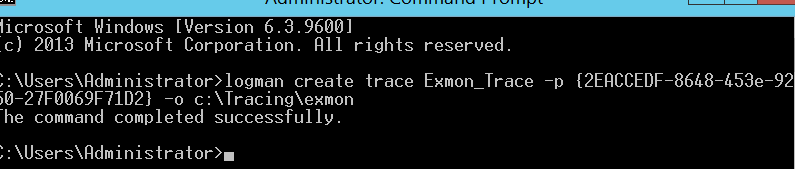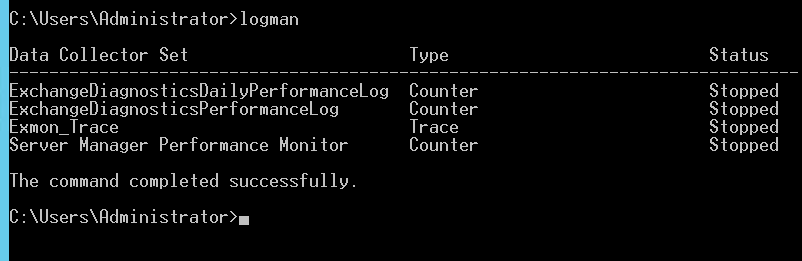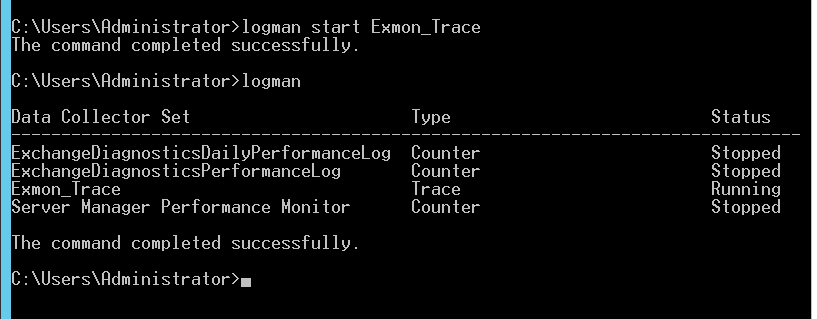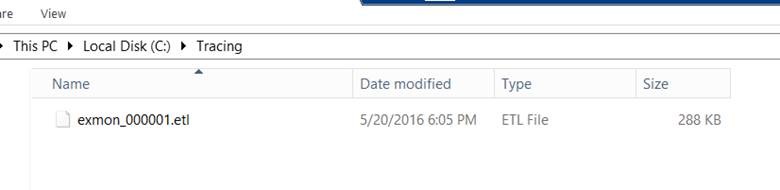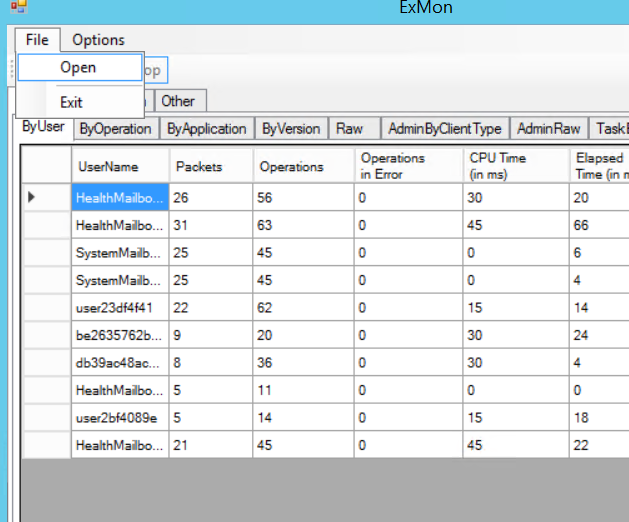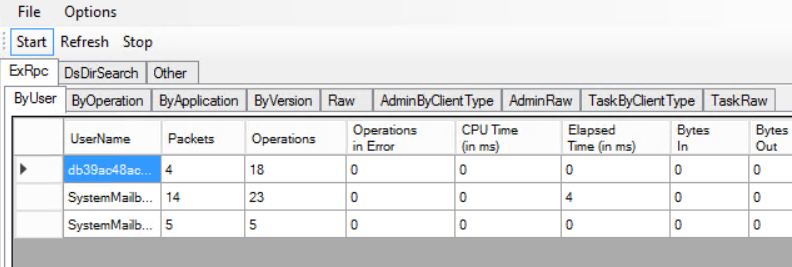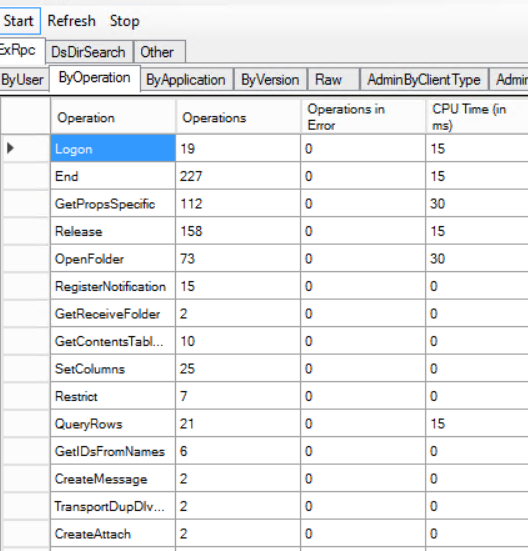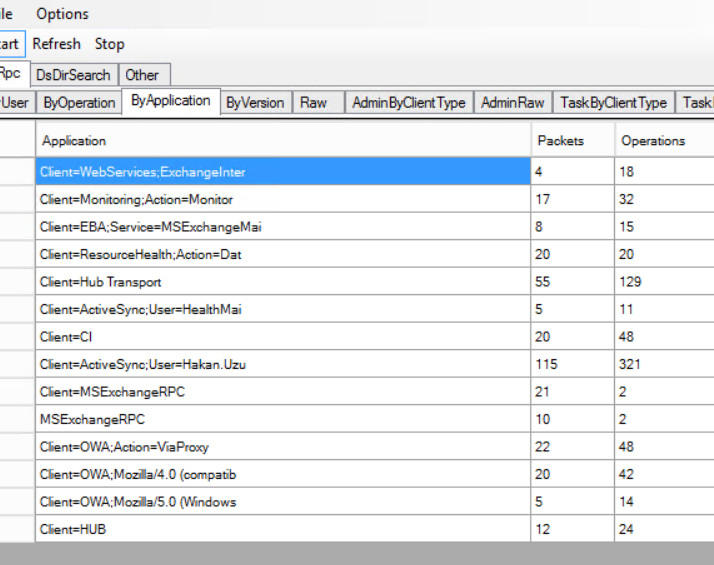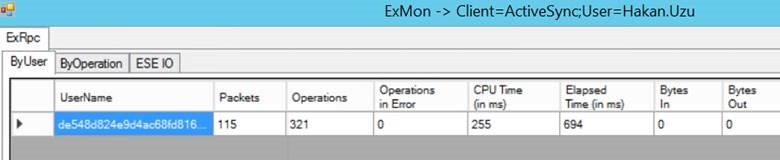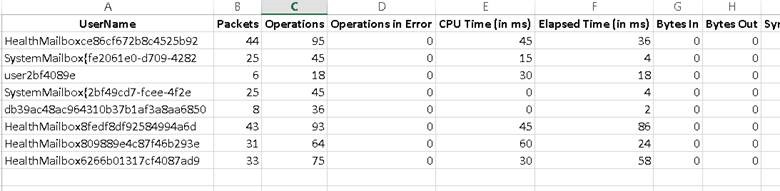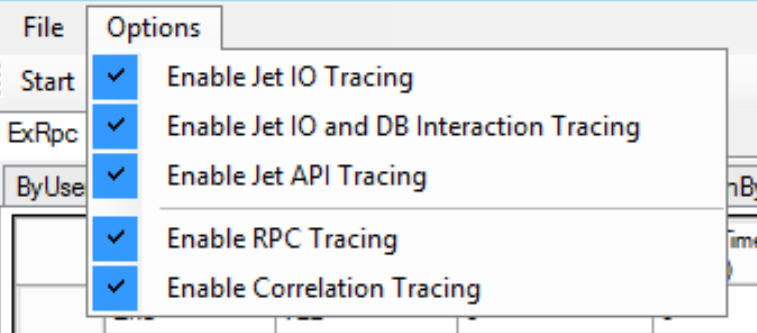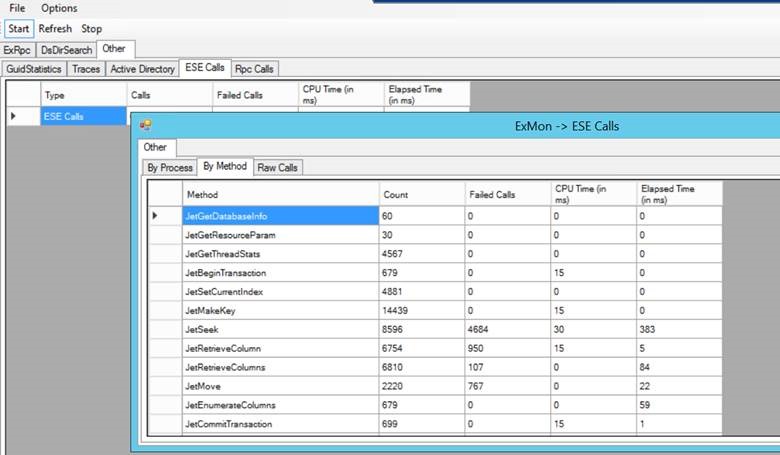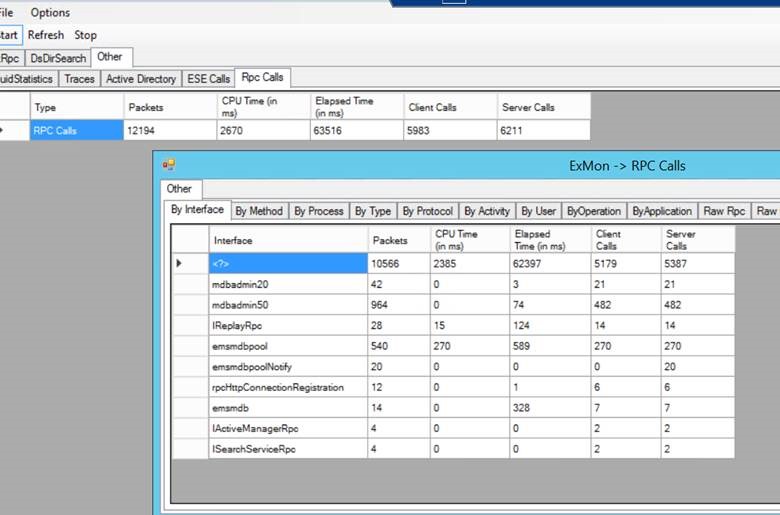Exchange Server User Monitor (ExMon) For Exchange 2013 and 2016
Exchange Server gibi son kullanıcı etkileşimi son derece yüksek olan ürünlerin izlenmesi her sistem yöneticisi için kritik bir iştir. Öncelikle son kullanıcıların memnuniyeti açısından günümüzün en çok kullanılan iletişim araçlarından olan mail sisteminin kesintisiz çalışması gereklidir. Bu nedenle biz sistem yöneticileri Microsoft System Center ürün ailesinden Operation Manager veya benzeri 3 parti programlar ile özellikle servisleri, disk durumunu, kuyruktaki mailler ve benzeri olayları yakından takip ederiz. Ancak bir sorun çıktığında ki bu ürünlerin de bize bilgi vermesi ile heyecan başlar. Eğer disk dolması veya bir servis durması ise bir nebze kök nedeni bulmak ve sorunu çözmek daha kolay olabilir, ancak her sistemci için en can sıkıcı sorun “yavaşlık” sorunudur. Yani son derece değişken ve her kullanıcıya göre göreceli ola bu kavram kimi zaman “mailler çalışmıyor” yorumuna kadar ilerler. Böyle bir durumda tabi ki tecrübeli mail sistemi yöneten uzmanlar ( özellikle 1000 ve kullanıcı üstü mail sistemi yöneten pek çok sistem mühendisi arkadaşım en azından böyle yapıyor ) zaten alışkın olduğu için bu konuda bir ürün satıl almış oluyor ve bunun üzerinden kök nedeni bulmaya çalışıyor. Ancak herkes bu kadar şanslı olmayabilir, yani elinizde performans noktasındaki sorunları size raporlayacak bir ürününüz yok ise önerim ücretsiz olan ExMon kullanmanız olacaktır.
Peki bu ürün bize ne tür bilgiler sunmaktadır, Exmon ile aşağıdaki bilgileri istatistik olarak alabiliriz
· RPC data based on the user
· RPC data based on the RPC Operation
· RPC data based on the specific application
· RPC data based on the Admin Client Type
· RPC data in the Raw form
· RPC data in the Admin Raw form
· RPC data in the Task by client Type
· RPC data in the Task raw
Yine her bir başlık için kullanın Outlook sürümü veya bağlantı modelini, CPU kullanımını, gecikmeleri, yaptığı operasyonları görebiliriz.
Temel olarak aslında ExMon, hangi kullanıcının sunucu kaynaklarını aşırı kullanarak ( CPU, network vb ) soruna neden olduğunu tespit etmek için kullanılır.
Ancak bu ürün ile neleri yapamayacağınızı iyi biliyor olmanız gerekli.
Örneğin size toplu bir mail saldırıcı olduğunda bu araç yardımcı olamaz, zaten böyle bir durumda SMTP gateway veya SMTP protokol loğlarından siz bunu tespit edebilirsiniz.
Yine benzer şekilde MAPI client olmayan bağlantıları yani POP ve IMAP desteği yoktur.
Benzer şekilde bazı Active Sync trafiği içinde kullanılamaz. ( hepsi değil yani active sync trafiğini uygulama sekmesinde görebiliyorsunuz )
Özetle daha çok Outlook kaynaklı sorunlar için kullanılabilir şeklinde özetleyebiliriz.
Kurulum için mutlaka bir Mailbox server olması gereklidir, her bir mailbox server için ayrı ayrı kurabilirsiniz, ama genelde sorun yaşayan mailbox server da kurulmaktadır. Yani özetle bir mailbox server a kurup tüm organizasyondaki mailbox sunucularından bilgi çekemezsiniz.
Ürünün kurulumu son derece kolaydır, aşağıdaki link üzerinden indirip kurulumu gerçekleştirebilirsiniz.
https://www.microsoft.com/en-us/download/details.aspx?id=51101
Ürünü kurduktan sonra temel iki veri toplama özelliğinden birini kullanabilirsiniz. Eğer o anlık hızlı bir şekilde sunucuda neler oluyor bakmak isterseniz ExMon varsayılan olarak 1dk aralıklar ile veri toplar (ETL dosya uzantısı ile ve bunu kurulum dizininde tutar) ve size bunu sunar.
Eğer uzun soluklu veri toplayıp yorumlamak istiyorsanız (bunu istemiyorsanız lütfen bu komutları geçiniz, yani Exmon kullanımı için şart değildir) https://technet.microsoft.com/en-us/library/bb490956.aspx adresinden detaylı bilgi alabileceğiniz logman komut setini kullanabilirsiniz.
Öncelikle aşağıdaki komut ile bir sağlayıcı oluturuyoruz ( yani exmon un anlayacağı bir veri tipi toplamaya çalışıyoruz)
logman create trace Exmon_Trace -p {2EACCEDF-8648-453e-9250-27F0069F71D2} -o c:\Tracing\exmon
Komutun sağlıklı çalışıp çalışmadığını kontrol etmek için logman yazmanız yeterli
Şimdi toplama işlemini başlatıyoruz
logman start Exmon_Trace
Yeterince veri toplandığını düşündüğünüz ancak ki bu bir gün de olabilir bir saat veya ihtiyacınız kadar aşağıdaki komut ile durduruyoruz.
logman stop Exmon_Trace
Daha sonra ilgili dizinde dosyanın oluştuğunu görebiliyoruz
Daha sonra bu dosyayı ExMon ile görüntülemek için dosya bölümünden açmanız yeterli olacaktır
Peki, ExMon üzerinde neler görebiliyoruz?
Öncelikle ExMon programını açın ve üst menüde yer alan start butonuna basın, daha sonra 1dk bekleyin ( veya tazele butonuna basınız ), karşınıza aşağıdaki gibi son 1dk içerisindeki bağlantı bilgileri gelecektir
Canlı bir sistemde tabiki burada daha ok satır olacaktır. Şu anda benim sistemime bağlı 3 kullanıcı görüyorum ki zaten ikisi Sistem posta kutusu.
Üst menüde görebileceğiniz gibi ExRPc sekmesi varsayılan sekme olup burada kullanıcı bazlı, operasyon bazlı, uygulama bazlı veya istemci sürüm bazlı gibi gelen bu isteklerin gruplanmış halde görebiliriz.
Örneğin ikinci sekmeye bastığımız zaman aşağıdaki gibi bir ekran gelecektir
Sizinde görebileceğiniz gibi istemcilerin yaptıkları operasyonlara göre bir rapor alabilirsiniz, yani “OpenFolder” açılan klasörleri temsil eder, 73 adet bu operasyondan yapılmış son 1dk içerisinde benzer şekilde “CreateMesage” yine son 1 dk içerisinde iki mesaj oluşturulduğunu gösteriyor.
Uygulamaya göre bakmak istersek yine yukarıda görebileceğiniz gibi PRC bağlantısı, OWA bağlantısı, Active Sync bağlantısını görebiliyoruz. Örneğin Hakan.Uzu olarak görünen bu ActiveSync bağlantısı bana ait olup eğer detaylı incelemek istiyorsanız üstüne çift tıklamanız yeterlidir.
Pencerenin üst bölümünde bu kullanıcı için active sync bağlantısı üzerinden yapılan paket hareketleri, operasyonlar, aldığı hata, CPU kullanımı gibi değerleri görebiliyoruz.
Bu özelliği her bir rapor sekmesinde yine her bir satır için kullanabilirsiniz.
En çok kullanılan sekmeler aşağıdaki gibidir;
· User View
· Operation View
· Application View
· Version View
· Raw View
Örneğin kullanıcı görünümde aşağıdaki temel bilgileri alabilirsiniz
UserName: Posta kutusunun GUID’ si olarak yansır
Packets: Server tarafından işlenen RPC paket sayısıdır
Operations: RPC paketi içerisindeki operasyonların sayısıdır.
Operations in Error: RPC operasyonlarındaki hataları gösterir
CPU Time (in ms): Milisaniyedeki işlemci kullanım süresi toplamıdır
Bytes In: Exchange Server a gönderilen veri toplamı (sıkıştırmadan sonra)
Bytes Out: Exchange Server’ ın gönderdiği veri toplamı (sıkıştırmadan sonra)
Görüntülediğiniz bu verileri hızlı bir şekilde export etmek isterseniz seçip kopyalamanız yeterlidir. Aşağıda görebileceğiniz gibi sadece kopyalama ve yapıştırma ile bu verileri export etmek mümkün
Eğer veri tabanı hakkında daha fazla bilgi almak istiyorsanız aşağıdaki özellikleri açabilirsiniz
Bu sayede Exmon bilgi toplarken veri tabanı ile de ilgili bilgileri toplayacağı için özellikle storage kaynaklı yavaşlıkları tespit edebilirsiniz.
Benzer şekilde aynı menüde seçtiğiniz “Enable RPC Tracing” sayesinde topladığınız verilere RPC analizi de eklenecektir.
Umarım faydalı bir makale olmuştur, bir sonraki makalemde görüşme dileği ile esen kalın.
Kaynak: ExMon Documentation